为什么在对新硬盘GPT分区的时候在ESP分区点击【指派新的驱动器号(盘符)】,指派盘符之后,ESP分区容量一 对硬盘进行MBR分区 MBR硬盘分区有三种,主磁盘分区、扩展磁盘分区、逻辑分
联想笔记本电脑进不了硬盘
联想电脑读不出硬盘怎么弄啊
出现此问题的原因:电脑无法识别硬盘。
解决的方法和操作步骤如下:
1、首先,在计算机上安装硬盘后,打开计算机。在计算机桌面上,选择“我的电脑”,然后右键单击“管理”选项以进入计算机管理界面,如下图所示。
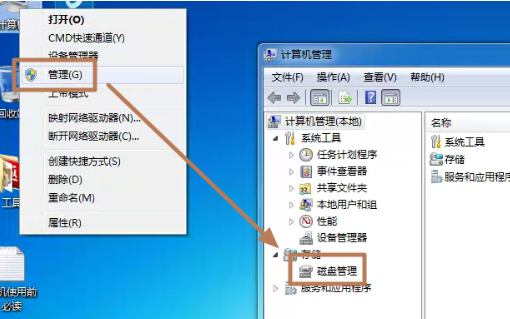
2、其次,选择“磁盘管理”选项,系统将弹出以检测新硬盘并请求初始化硬盘,单击“确定”按钮进行初始化,如下图所示。
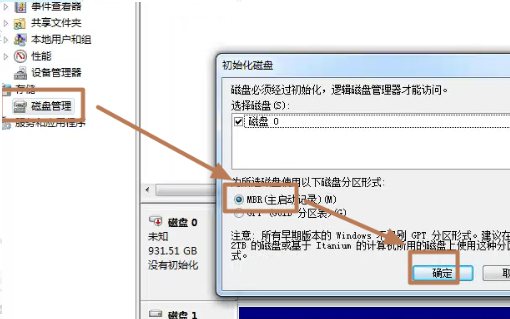
3、接着,完成上述步骤后,记住磁盘的序列号。例如,这里是磁盘0,选择磁盘,单击鼠标右键,然后选择“ 新建简单卷”选项,如下图所示。
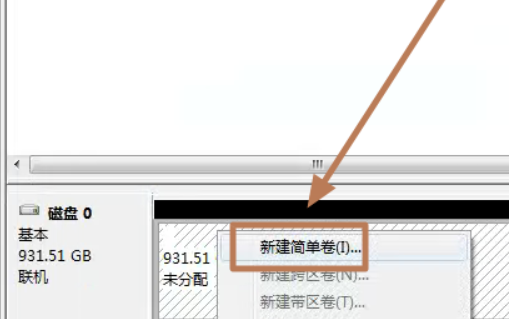
4、然后,完成上述步骤后,单击“下一步”按钮创建磁盘分区,如下图所示。

5、随后,完成上述步骤后,设置第一个分区的容量,设置后,单击“下一步”按钮,如下图所示。
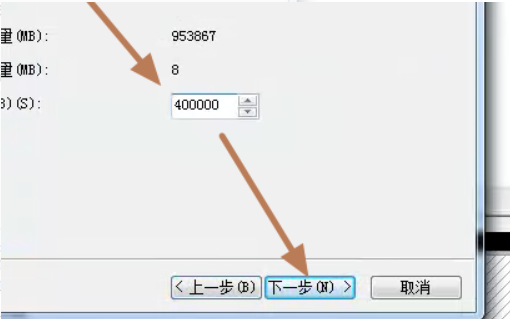
6、接着,完成上述步骤后,指定此分区的驱动器号。如果驱动器C可用,则系统将默认按顺序使用驱动器D。也可以手动指定驱动器号。设置完成后,单击“下一步”按钮,如下图所示。
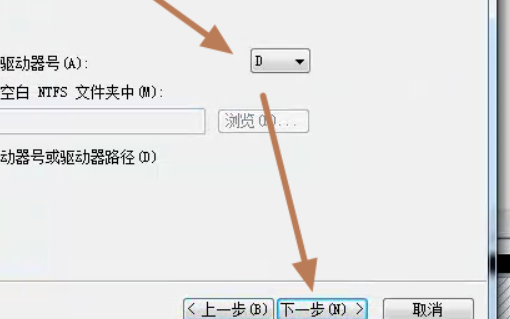
7、然后,格式化分区,有分区格式设置,大容量仅受NTFS分区格式支持。同时,可以自定义光盘的名称(卷标)。使用快速格式化,单击“下一步”按钮,第一个分区完成,如下图所示。
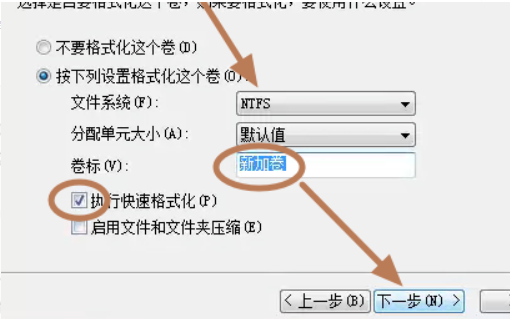
8、最后,打开“我的电脑”,可以看到新创建的分区的每个磁盘。现在,可以使用大容量机械硬盘来存储文件了,如下图所示。这样,问题就解决了。
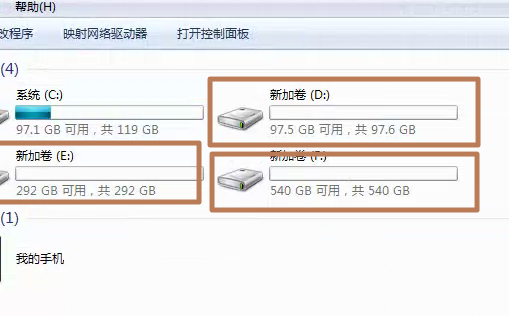
联想笔记本移动硬盘无法识别怎么办
一、开机之后系统没有找到或者是不能识别出硬盘
这类情况的出现导致系统无法有硬盘启动,即使通过其它的手段启动电脑之后也无法找到硬盘。
对于这样的情况其实解决的方法还是很简单的,这类问题出现有很大的可能性是在硬盘和主板之间的连线上面,所以在这里建议大家不妨将硬盘与主板之间的连线更换一根。
如果不是连线的问题的话,那么再看一看硬盘上的主从条线是否设置正确,如何设置主从跳线的位置一般都会在硬盘上面有提示,按照自己的需要将硬盘设置成为主盘或者是从盘即可解决这类问题。
二、BIOS设置不当导致硬盘出问题
这一类问题的出现一般并不会是用户的责任,由于现在的主板都使用有自动检测硬盘类别以及品牌型号的功能,所以通常不会对此作出改动,可是由于部分主板在运行时可能会出现识别硬盘类型出现错误的状况,这种情况的发生一般同样会导致系统无法从硬盘启动。
此外,在主板的BIOS中还可以设置硬盘的 Normal、LBA以及Large等工作模式,这各地方一定要根据硬盘的情况来进行设置,否则的话也是很有可能会出现其它的错误。
对于这类情况的解决方法也不难,只要按照主板的BIOS说明以及硬盘本身的情况进行正确的设置便可以解决。
三、有主引导程序却无法启动硬盘
硬盘有一个主引导区,在这里面存有主引导程序,如果主引导程序出现了问题,那么系统不能从硬盘上启动也就是一个很正常的事情了。
要想将这个故障解除并不是一个非常复杂的事情,只要在DOS模式下输入FDISK/MBR命令便可以了,这主要是由于FDISK命令文件当中本身就已经包含了一个硬盘的主引导程序。

扩展资料:
电脑硬盘常见故障检修:
故障现象:开机后,屏幕上显示:“Invalid partition table”,硬盘不能启动,若从软盘启动则认C盘。
故障分析及处理: 造成该故障的原因一般是硬盘主引导记录中的分区表有错误,当指定了多个自举分区(只能有一个自举分区)或病毒占用了分区表时,将有上述提示。
主引导记录(MBR)位于0磁头/0柱面/1扇区(0柱面0磁道1扇区),由FDISK.EXE或Diskgenius对硬盘分区时生成。MBR包括主引导程序、分区表和结束标志55AAH三部分,共占一个扇区。
主引导程序中含有检查硬盘分区表的程序代码和出错信息、出错处理等内容。当硬盘启动时,主引导程序将检查分区表中的自举标志。
若某个分区为可自举分区,则有分区标志80H,否则为00H,系统规定只能有一个分区为自举分区,若分区表中含有多个自举标志时,主引导程序会给出“Invalid partition table”的错误提示。
最简单的解决方法是用NDD修复,它将检查分区表中的错误,若发现错误,将会询问是否愿意修改,只要不断地回答YES即可修正错误,或者用备份过的分区表覆盖它也行(KV300,NU8.0中的RESCUE都具有备份与恢复分区表的功能)。
如果是病毒感染了分区表,格式化和重新安装系统是解决不了问题的,可先用杀毒软件杀毒,再用NDD进行修复。
联想X250重装后不进硬盘
解决办法步骤:
1、重启一开始,频繁敲击F1键,打开联想电脑BIOS界面。按键盘Enter回车键继续。
2、为保证设置正常,先按键盘F9键,将BIOS的设置恢复为默认设置,在弹出的窗口中,选择YES后,按Enter键。
3、方向键选择菜单第二项“Devices”,进入ATA Devices Setup选项,修改Configure SATA as右侧的值由“AHCI”变为“IDE”。
4、然后,按键盘ESC键返回BIOS主界面,选择右侧倒数第二项菜单“Startup”,按键盘方向键选择CSM项,修改右侧值为“Enabled”。
5、然后,选择下面的Boot Mode选项,修改右侧的值为“Legacy Only”。
6、接下来,按键盘右箭头选择菜单最后一项Exit,设置下面OS Optimized Defaults 右侧的值为“Disabled”。
7、按向上箭头选择此界面的Save Changes and Exit或者按键盘F10保存设置,在弹出的窗口上选择Yes。电脑开始重启。
找不到硬盘原因:pe系统能够检测到硬盘,说明硬盘本身没有问题,bios也能够识别到硬盘,说明硬盘是能够检测到,所以可能是bios设置中更改了某些设置。
联想笔记本进入BIOS找不到硬盘什么原因或怎么设置?主板硬盘都是新的
BIOS里面看不到硬盘的可能原因如下:
1、线路问题:如数据信号线或电源线有问题引起的,可以换一条数据线或电源线试试。
2、接口问题:检测主板接口、硬盘接口,看是否存在问题,如有维修或更换。
3、硬盘问题:硬盘的电路有问题,找专业师傅维修。
4、主板问题:主板与硬盘的接口电路故障、找专业师傅维修。
5、设置问题:BIOS里面与硬盘相关的设置不对,如硬盘设置那一项选成了关闭。硬盘模大不对,更换一个模式试试。
6、病毒问题:主板受到病毒侵害如CIH病毒能严重破坏主板BIOS程序,重新刷新主板BIOS程序试试。
进入BIOS找不到硬盘的解决方案分为4个步骤,具体如下:
1、进入BIOS后,显示的是Main这个界面,要把光标移到Config这个选项上来:

2、然后在Config选项下,找到Serlal ATA (SATA)这一项,这一项就是硬盘模式,选定它,按Enter键:

3、进入Serlal ATA (SATA)子窗口后,将SATA Controller Mode Option这一项的值由AHCI接口改为IDE接口或Compatible:

4、然后在Restart选项,选择Exit Save Changes这一项,其中文意思是退出并保存设置,也可以按F10进行保存退出,重启电脑后,即可在BIOS中看到硬盘盘符。

联想笔记本装系统找不到硬盘,怎么办?
联想笔记本装系统找不到硬盘,解决办法:
1、按下电源按钮开机,在自检画面时按键盘的 F2 热键(注:部分新机型可能为 F1 热键)进入 BIOS 设置界面。
2、进入 BIOS 设置界面后,使用光标键选择“ Configuration ”菜单(有机型描述为 Advanced ),将 SATA Mode 更改为“ IDE ”(有机型描述为Compatiable)模式后回车。
3、按键盘的 F10 热键,然后选择“YES”回车确认保存退出,主机将自动重新启动。
4、最后按照正常的方式重新安装操作系统,理论上即可解决无法找到硬盘的问题。
相关文章
- 详细阅读
-
宏碁笔记本电脑小数字键盘不好用详细阅读

笔记本电脑小键盘数字键不能用怎么办?小键盘数字键不能用:Num Look键 1、电脑小键盘数字键不能用,最先会想到的原因就是数字键盘本身就没有开启; 2、所以我们要按下右手边键盘
-
华硕笔记本电脑无线网络可以链接手详细阅读

华硕笔记本电脑无线网络可以链接手机热点吗?首先需要手机联网正常,然后开启手机的热点功能, 华硕笔记本可以连接手机热点的。华硕电脑怎么连手机热点由于无线WiFi网络出现问题,
-
为何硬盘的读取速度,一定高于其写入详细阅读

SSD,为什么写入速度远大于读取速度因为硬盘闪存颗粒出厂前就被厂家设置好了,由闪存颗粒规格决定读写速率。为什么SSD的写入还比读取快啊?1.采用闪存存储,读取速度比普通机械硬盘
-
m.2固态硬盘做移动硬盘选什么品牌详细阅读

固态移动硬盘什么牌子好?西部数据、东芝、爱国者、日立、莱斯。以上五个品牌除了爱国者之外都是外国牌子,它们均在移动硬盘上有独立的专利和知识产权。1、西部数据:它是来自美
-
计算机毕业设计毕业论文哪里下载的详细阅读

计算机毕业设计下载哪儿靠谱去“58毕业论文网”找找看,里面有很多论文和毕业设计。可以免费下载。毕业设计的范文都能在那些比较好的网站下载或参考毕业论文的话,你可以从学校
-
得力函数计算机可以玩游戏吗吗详细阅读

得力D991CN Plus计算器怎么玩游戏当输出选择极坐标,算两个极坐标表示的复数相乘而且数值都带小数点时,按下sd互转键,得力没有把结果角那个符号正确显示。做作业很容易发现显示
- 详细阅读
-
PCIE接口的固态硬盘,质量胜于M.2接详细阅读

M.2和PCI-E接口固态硬盘有什么区别1、同是M.2接口,为什么会有PCI-E和SATA之分这是因为两者所走的通道不同,M.2有两种接口定义:Socket2和Socket3。Socket2支持SATA、PCI-EX2通道
-
笔记本电脑处理器和显卡玩游戏总是详细阅读

买笔记本电脑,想选择一下CPU+显卡买电脑不要看牌子,要看配置。 如果你只看牌子不看配置,就会被厂家忽悠,购买到的是比你付款机器低级配置的型号。 4000元可以买到的就是酷睿i5


